
Innholdsfortegnelse:
- Forfatter John Day [email protected].
- Public 2024-01-30 11:23.
- Sist endret 2025-01-23 15:02.
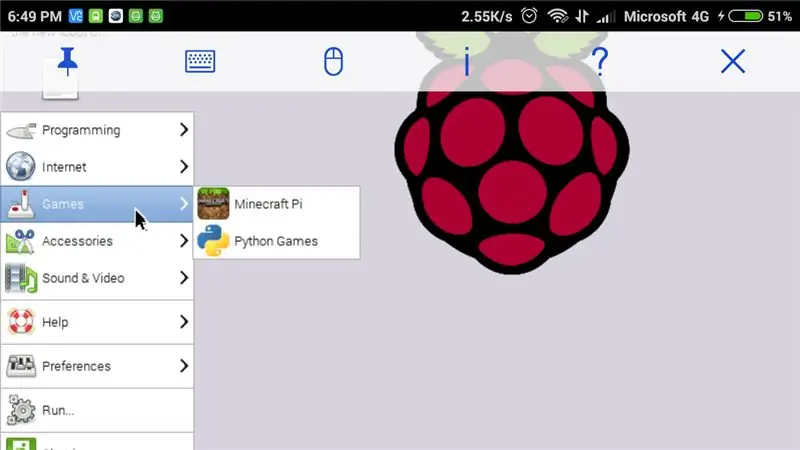
Har du en bringebær pi, men har ingen skjerm. Hva vil du gjøre da, vil du kjøpe en skjerm, kanskje du bare venter et øyeblikk ………..! drives denne skjermen av vekselstrøm (vekselstrøm)? men hva Hvis du vil ha tilgang til (start, programmering osv.) bringebær pi hvor som helst, vil du kjøpe en liten skjerm for bringebær pi som er tilgjengelig overalt på e-handelsnettsteder som er så dyre rundt $ 30. vil du kjøpe det, men råde deg til å ikke kjøpe dette fordi du allerede har en skjerm med deg ….. forvirret ???
Jeg tuller ikke at du kan bruke mobilens skjerm/skjerm til bringebær pi, er det ikke et veldig godt alternativ. Så la oss starte hvordan du gjør det …….
Trinn 1: Ting du trenger

Bare for første gang:
=> Hele bringebær pi oppsett (Skjerm, tastatur, mus, bringebær pi).
Du kan bruke vennens oppsett, du trenger det bare første gang.
For alltid i bruk:
=> Smart mobil.
=> USB -kabel.
=> Bringebær pi.
Trinn 2: Trinn 2: Raspberry Pi-konfigurasjon
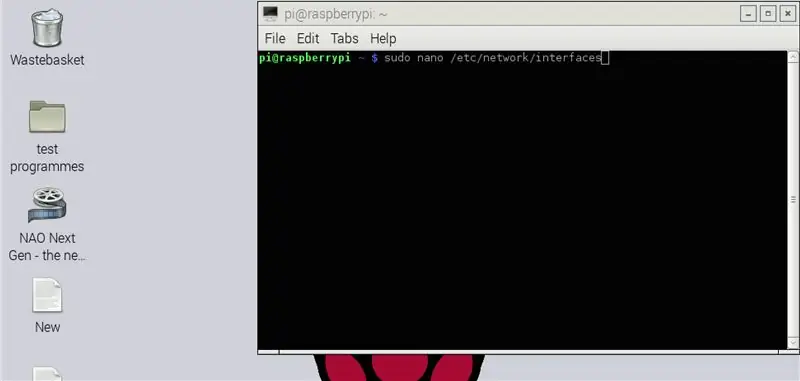
Konfigurasjonen av bringebær pi er veldig enkel. Koble bringebær pi til oppsettet. (Skjerm, tastatur etc.).
=>
Start nå bringebær pi og åpne terminalen.
Bare åpne nettverksfilen bare ved å bruke denne kommandoen:
Sudo nano/etc/network/interfaces
og trykk enter
Trinn 3:
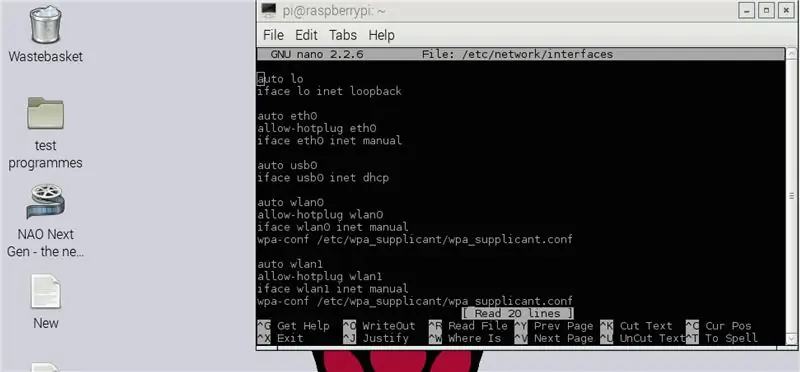
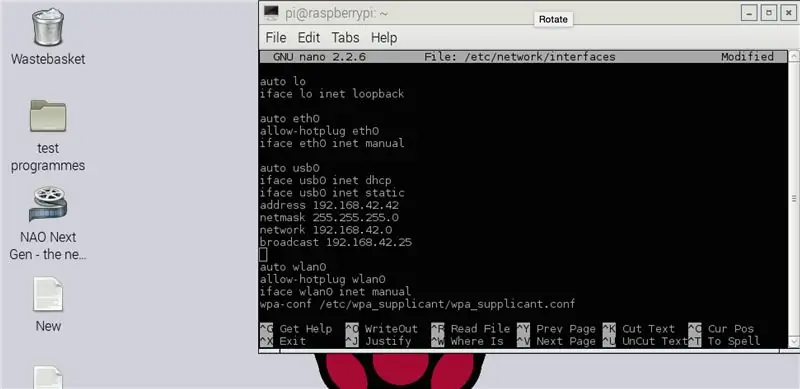
Denne filen åpnes som vist på figuren …..
=>
Nå kopier og lim inn gi koden i denne filen ved å erstatte denne:
auto usb0
Iface usb0 inet dhcp
Av:
iface usb0
inet statisk adresse 192.168.42.42
nettmaske 255.255.255.0
nettverk 192.168.42.0
kringkasting 192.168.42.255
Lagre disse endringene og gå ut av filen.
Trinn 4:
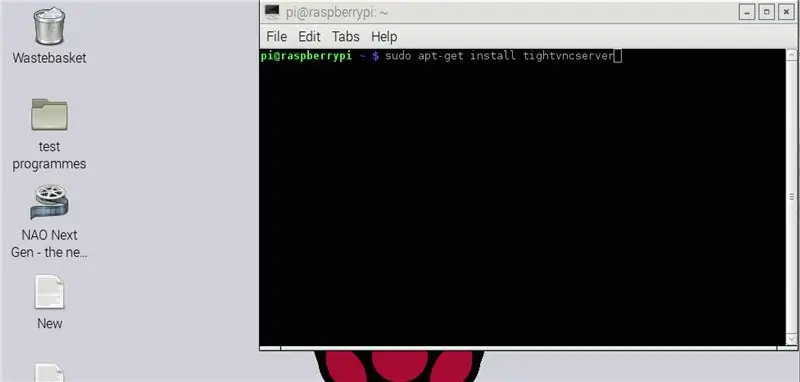
koble nå bringebær pi til internett.
Åpne nå terminalen og kjør denne kommandoen:
Sudo apt-get install tightvncserver
Og trykk enter, dette vil laste ned vnc -server på bringebær pi.
Gå nå til terminalen og skriv inn følgende kommando og trykk enter:
vncserver
Nå ber bringebær deg om å skrive inn sikkerhetspassord, skriv inn hvilket som helst passord og bekreft det og start bringebær pi på nytt. Det er alt bringebæret ditt er klart.
Nå trenger du ikke lenger hele oppsettet. Fjern alt oppsett (skjerm, tastatur, mus).
Trinn 5: Mobilkonfigurasjon

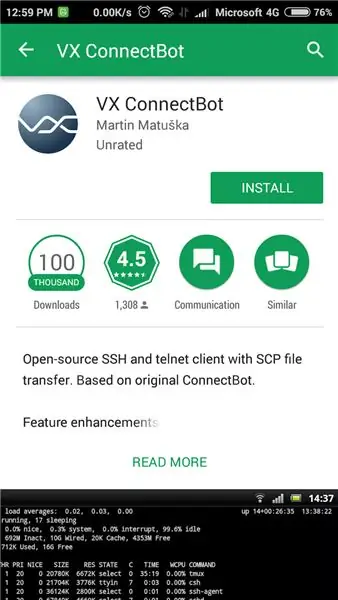
Bare installer VX connectBot fra spillbutikken.
Trinn 6:
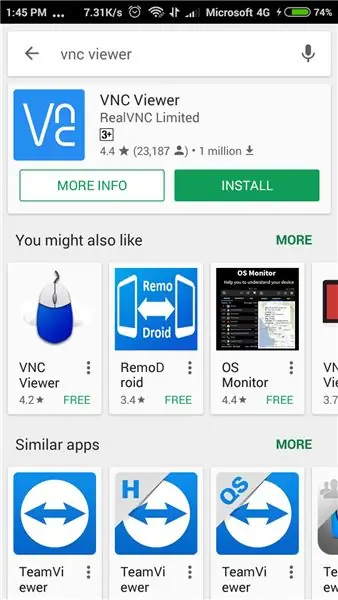
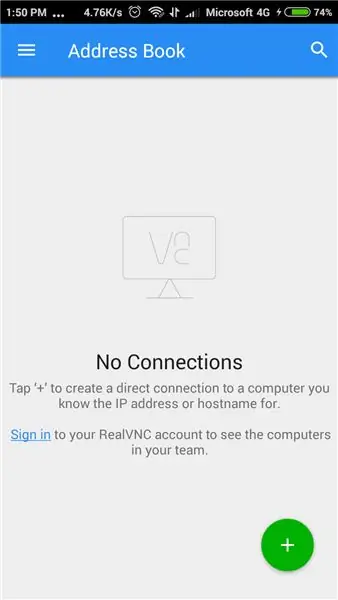
Nå er det bare å laste ned VNC viewer fra spillbutikken.
Trinn 7:
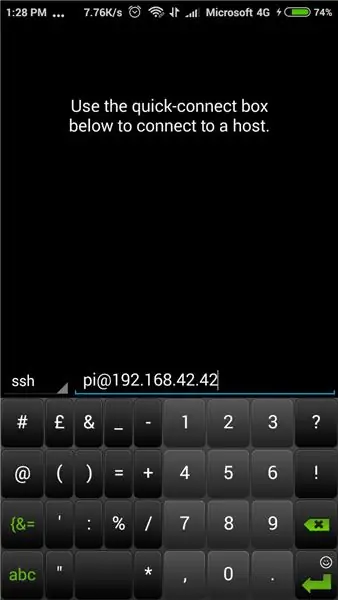
Gjør nå usb -tethering med bringebær og åpne VX ConnectBot og skriv inn denne verdien i ssh -boksen
[email protected]
Trinn 8:
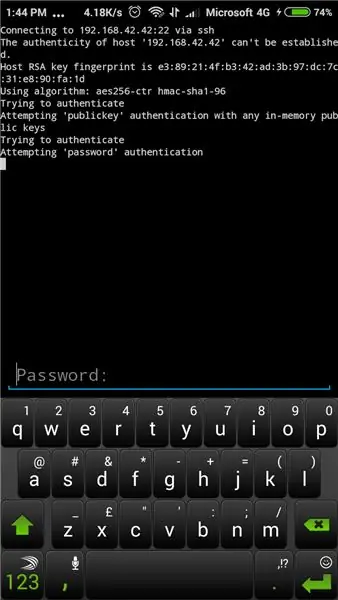
Nå vil VX connectBot spørre passord, som er passordet til bringebær pi
Som standard er det bringebær
Trinn 9:
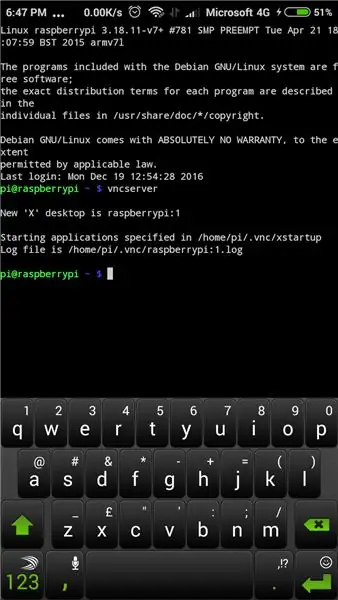
Skriv inn følgende kode i VX ConnectBot:
vncserver: 1 eller vncserver
Det er det, du har startet vnc server på bringebær pi.
Trinn 10:

Åpne nå VNC -visningen og fyll ut tom plass
Adresse: 192.168.42.42:1
Navn: pi
Klikk nå på Opprett, og klikk deretter på Koble til.
Trinn 11:
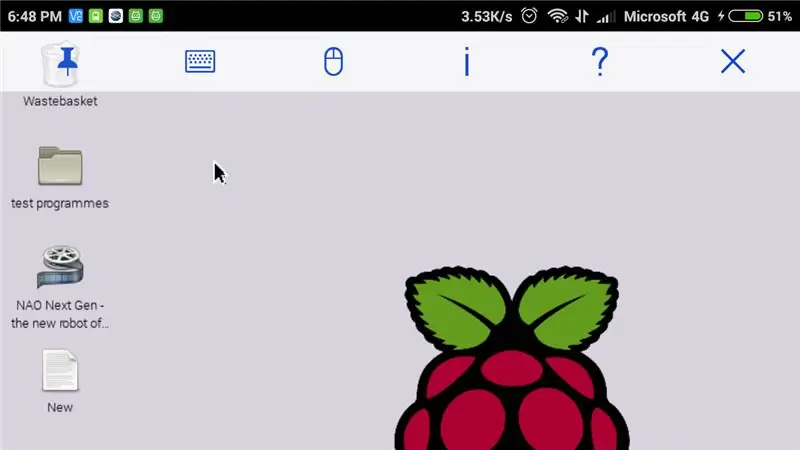
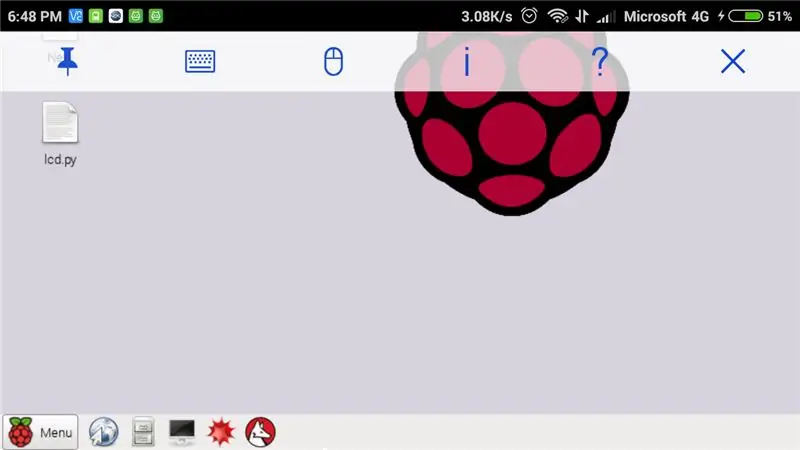
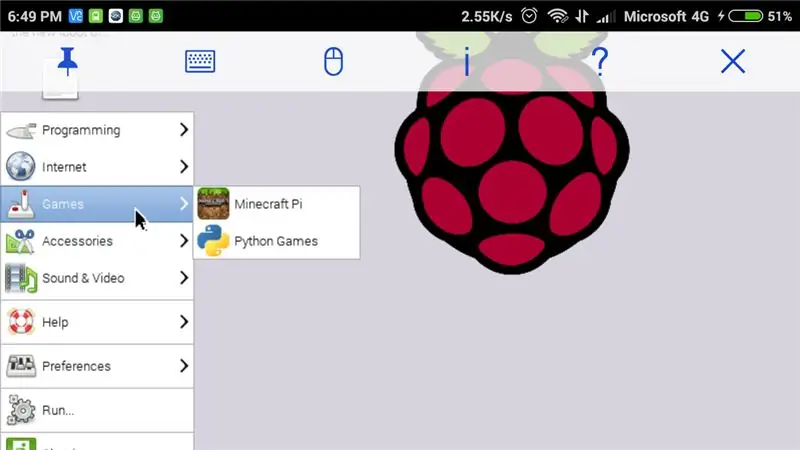
Det er alt du har gjort. Mobilskjermen kobles til Raspberry pi.
For mer, hold kontakten med meg. Ikke glem å følge og dele.
Anbefalt:
Hvordan koble til og kontrollere en lampe gjennom ZigBee -modulen på Dragonboard: 5 trinn

Slik kobler du til og kontrollerer en lampe gjennom ZigBee -modulen på Dragonboard: Denne instruksjonen lærer brukeren hvordan du kobler til og installerer ZigBee -modulen riktig på Dragonboard og samhandler den med en ZigBee -kontrollert lampe (OSRAM), og lager et ZigBee IOT -nettverk. : Dragonboard 410c; CC2531 USB Dongle; T
Hvordan lage din egen WIFI -gateway for å koble Arduino til IP -nettverk?: 11 trinn (med bilder)

Hvordan lage din egen WIFI -gateway for å koble Arduino til IP -nettverk?: Som så mange mennesker tror du Arduino er en veldig god løsning for å gjøre hjemmeautomatisering og robotikk! Men når det gjelder kommunikasjon, kommer Arduinos bare med seriekoblinger. Jeg jobber med en robot som må være permanent koblet til en server som kjører
DIY LED Strip: Hvordan kutte, koble til, lodde og strøm LED Strip: 3 trinn (med bilder)

DIY LED -stripe: Hvordan kutte, koble til, lodde og strøm LED -stripe: Nybegynnerguide for å lage dine egne lysprosjekter ved hjelp av LED -stripe. Fleksibel pålitelig og enkel å bruke, LED -strips er det beste valget for en rekke applikasjoner. Jeg vil dekke det grunnleggende om å installere en enkel innendørs 60 LED/m LED -stripe, men i
Hvordan koble Raspberry Pi til bærbar skjerm (Windows OS): 6 trinn

Slik kobler du Raspberry Pi til en bærbar skjerm (Windows OS): I denne instruksen lærer vi hvordan du bruker en bærbar PC -skjerm som en skjerm for din Raspberry Pi 2 Model B. Raspberry Pi -skjermer er allment tilgjengelige på markedet, men er vakre dyrt. Så i stedet for å kjøpe en egen skjerm kan du bruke
Overbevis deg selv om å bare bruke en 12V-til-AC-linjeomformer for LED-lysstrenger i stedet for å koble dem til 12V .: 3 trinn

Overbevis deg selv om å bare bruke en 12V-til-AC-linjeomformer for LED-lysstrenger i stedet for å koble dem til 12V .: Planen min var enkel. Jeg ønsket å kutte en veggdrevet LED-lysstreng i biter og deretter koble den til 12 volt. Alternativet var å bruke en kraftomformer, men vi vet alle at de er fryktelig ineffektive, ikke sant? Ikke sant? Eller er de det?
